Apple TV+: com esborrar un programa de la llista següent

Desfer-se d'un programa que no aparegui a Up Next a Apple TV+ per mantenir en secret els teus programes preferits. Aquí teniu els passos.
Una de les maneres de personalitzar l'ordinador és canviar el tema. Això us permet canviar l'aparença d'una part àmplia del sistema operatiu perquè coincideixi amb les vostres preferències personals.
Per gestionar aquesta configuració a Linux Mint, heu de prémer la tecla Super, després escriviu "Temes" i premeu Intro.
Consell : la Superclau és el nom que moltes distribucions de Linux donen a la tecla "Command" de Windows o d'Apple per evitar problemes de marca registrada.
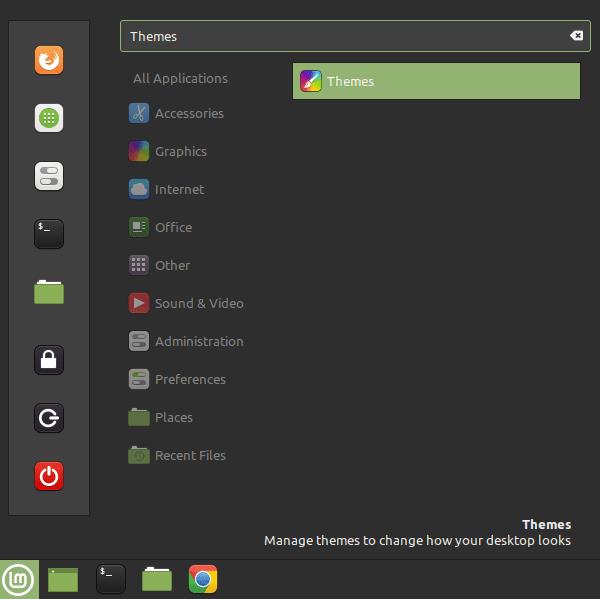
Premeu la tecla Super, escriviu "Temes" i premeu Intro.
A la pestanya "Temes", hi ha cinc seccions que es poden personalitzar individualment. L'opció superior, "Vorres de la finestra", us permet configurar l'aparença de la barra superior de les finestres.
Consell : la configuració del tema afecta la majoria de finestres d'aplicacions; no obstant això, algunes aplicacions poden aplicar la seva pròpia configuració i no es veuran afectades.
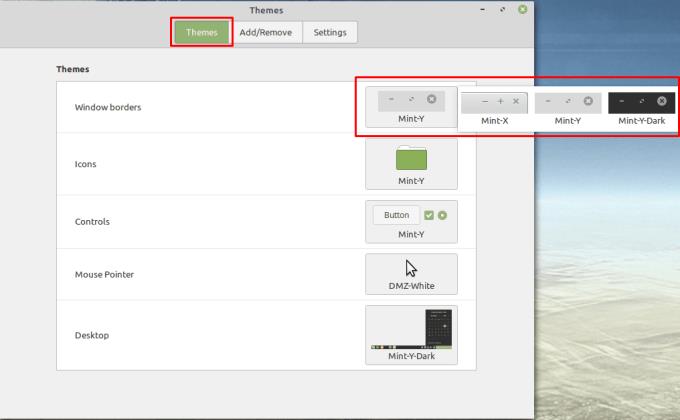
L'opció "Víteres de la finestra" us permet configurar l'aspecte de la barra superior de les finestres.
La segona opció, "Icones", us permet configurar l'aparença de les icones de la carpeta del sistema.
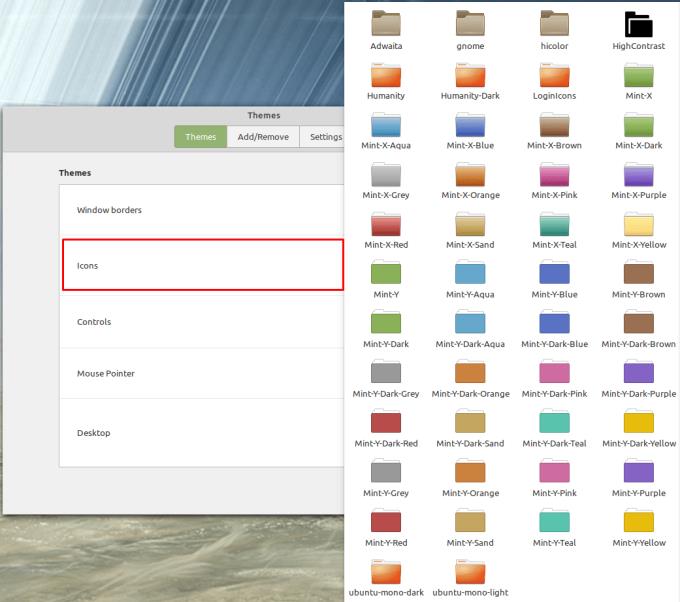
Hi ha una gran varietat de colors d'icones de carpetes per triar.
L'opció central "Controls" us permet configurar l'aparença dels controls del sistema, com ara botons, caselles de verificació i botons d'opció.
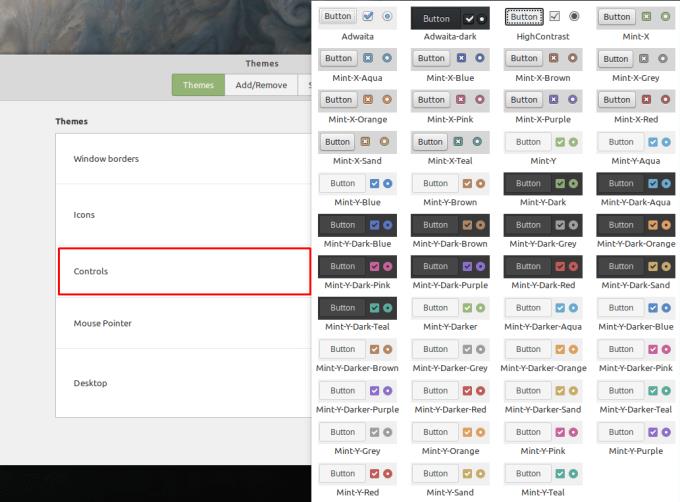
Hi ha moltes variants de colors per triar.
La penúltima opció, "Mouse Pointer", us permet configurar l'aparença del cursor del ratolí.
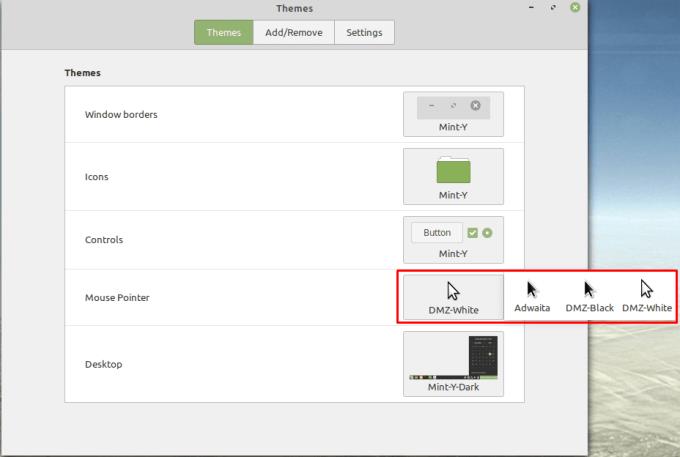
Podeu configurar l'aparença del cursor del ratolí amb l'opció "Mouse Pointer".
L'última opció, "Escriptori", us permet configurar els colors de moltes parts de la barra de tasques i l'aspecte dels elements destacats.
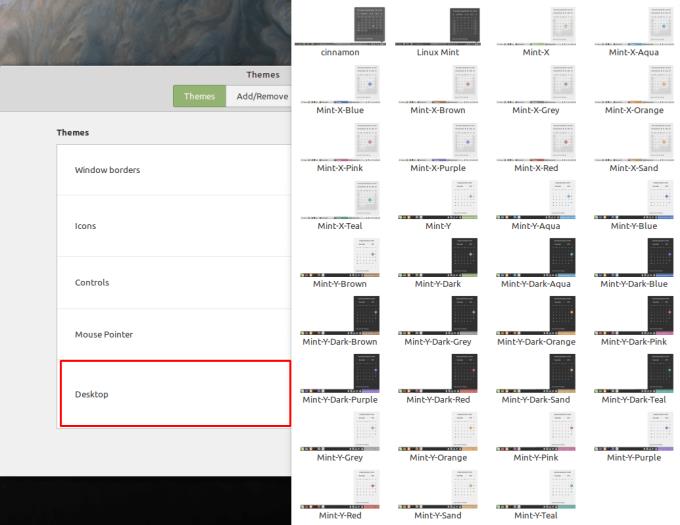
L'opció "Escriptori" us permet configurar l'aparença de la barra de tasques.
Si canvieu a la pestanya "Afegeix/Elimina", podeu afegir entrades noves a cadascuna de les opcions esmentades anteriorment. Per fer-ho, seleccioneu una opció que us agradi i feu clic al botó d'instal·lació. Un cop finalitzada la descàrrega, les noves opcions del tema estaran disponibles a la pestanya "Temes".
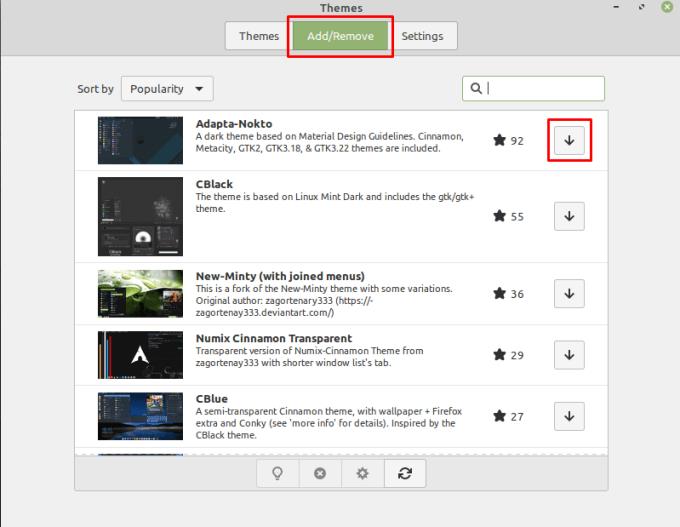
Baixeu més elements del tema a la pestanya "Afegeix/Elimina".
Nota : Si decidiu que voleu restablir l'aspecte predeterminat, les opcions que heu de seleccionar són "Mint-Y", "Mint-Y", "Mint-Y", "DMZ-White" i "Mint- Y-Dark."
Desfer-se d'un programa que no aparegui a Up Next a Apple TV+ per mantenir en secret els teus programes preferits. Aquí teniu els passos.
Descobreix com de fàcil és canviar la foto de perfil del teu compte de Disney+ a l'ordinador i al dispositiu Android.
Esteu buscant alternatives a Microsoft Teams per a comunicacions sense esforç? Trobeu les millors alternatives a Microsoft Teams per a vosaltres el 2023.
Aquesta publicació us mostra com retallar vídeos amb eines integrades a Microsoft Windows 11.
Si escolteu molt la paraula de moda Clipchamp i pregunteu què és Clipchamp, la vostra cerca acaba aquí. Aquesta és la millor guia per dominar Clipchamp.
Amb l'enregistrador de so gratuït podeu crear enregistraments sense instal·lar un programari de tercers al vostre ordinador amb Windows 11.
Si voleu crear vídeos impressionants i atractius per a qualsevol propòsit, utilitzeu el millor programari d'edició de vídeo gratuït per a Windows 11.
Consulteu els consells que podeu utilitzar per mantenir les vostres tasques organitzades amb Microsoft To-Do. Aquí teniu els consells fàcils de fer, fins i tot si sou un principiant.
Resoldre el S'ha produït un error en obrir aquest document. Accés denegat. missatge d'error quan s'intenta obrir un fitxer PDF des d'un client de correu electrònic.
Esteu buscant un equivalent d'iMovie per a Windows 11/10? Descobriu les alternatives de Windows a iMovie que podeu provar per editar vídeos.







